Am acoperit anterior instrumente de captură de ecran, precum Shotty și Greenshot, dar dacă sunteți în căutarea unui instrument de captură de ecran care vă permite să faceți mai mult decât doar capturarea zonei de ecran, dați Screenshot Captor o incercare. Screenshot Captor este un instrument de extindere a capturilor de ecran care vă permite să faceți capturi de ecran, să le editați, să adăugați efecte speciale, să reglați culorile, să adăugați obiecte și să le împărtășiți cu alții. Vă permite să specificați setările de pre-captare și post-captare, efectul special și opțiunile de obiecte de desen și șabloane de denumire a fișierelor.
Aplicația vă permite, de asemenea, să creați liste de corespondență pentru a trimite articole capturate altor persoane. De asemenea, vă permite să captați și să editați imagini scanate și să le imprimați din aplicație.
Interfața principală are File, Edit, Capture, GoTo, MoveTo, SendTo, View, SpecialFX, Object și Unelte meniuri în partea de sus. Panoul de foldere și imagini se află în stânga, iar bara de instrumente de editare a imaginilor cu opțiuni cum ar fi Salvați, imprimați, adăugați umbră, selecția recoltă, adăugați obiect, anulați etc, apare pe partea dreaptă. Există, de asemenea, un glisor pentru a mări și micșora imaginile, cu o gamă masivă de 2% - 1000%, pe partea dreaptă. Imaginile apar în centru, iar informațiile despre imaginile curente apar în partea de jos a interfeței principale.

Screenshot Captor poate captura capturi de ecran pentru Ecranul curent, regiunea selectată, fereastra activă, spațiul de lucru multimon, obiectul selectat, regiunea cu dimensiuni fixe și Repetați captarea regiunii. După preluarea imaginii, apare o fereastră de dialog cu opțiuni la Renunțați la imagine, păstrați imaginea și afișați, imprimați imaginea, păstrați imaginea și ascundeți, salvați imaginea ca, imagine în clipboard, imagine în miniatură, nume de fișier în clipboard și Trimite catre (lista de e-mail-uri). Alegeți funcția dorită făcând clic pe butonul respectiv.
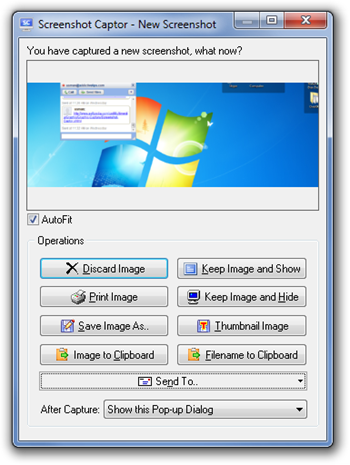
În Opțiuni se poate accesa caseta de dialog din Preferințe sub Editați | ×. În Opțiuni, puteți configura aplicațiile Setări generale, salvarea și încărcarea fișierelor, tastele rapide, formatul fișierului de imagini, opțiunile de interfață, opțiunile pre și post-captare, opțiuni pentru efecte speciale etc.
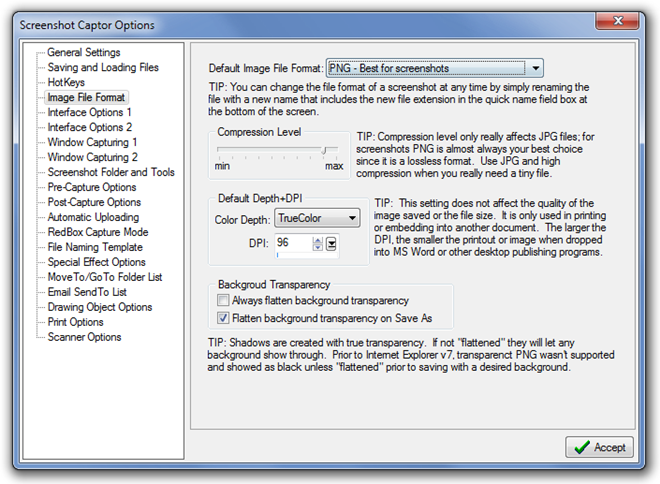
Screenshot Captor are o serie de alte opțiuni, inclusiv Editați | × setări ca. Recuperarea la selecție, Redimensionați imaginea și Reglați imaginea la vizualizarea curentă, SpecialFX îți permite să Îmbunătățirea selecției, estomparea imaginii, reglarea culorilor etc. și Obiecte meniul are opțiuni pentru Adăugați subtitrări la imagini, combinați transparența de fundal și Trimite obiecte înapoi și înainte. Screenshot Captor este un instrument masiv, cu mai multe opțiuni incluse. Puteți consulta lista detaliată a funcțiilor pe pagina produsului. Funcționează pe toate versiunile de Windows.
Descărcați Screenshot Captor













Comentarii